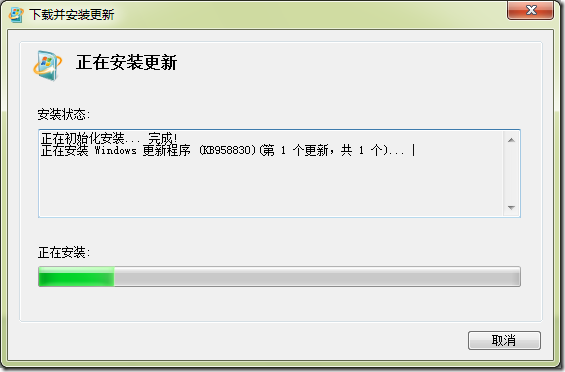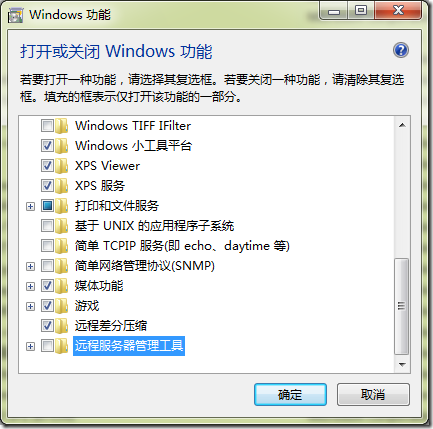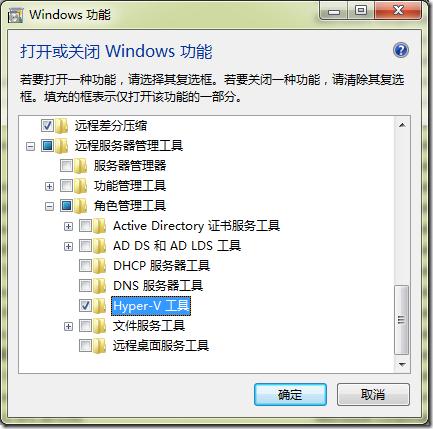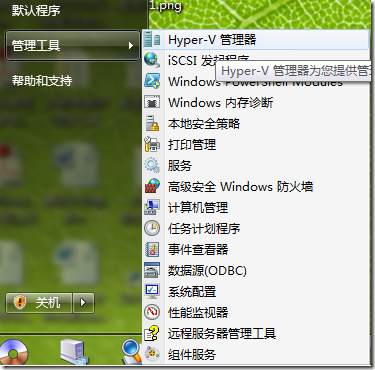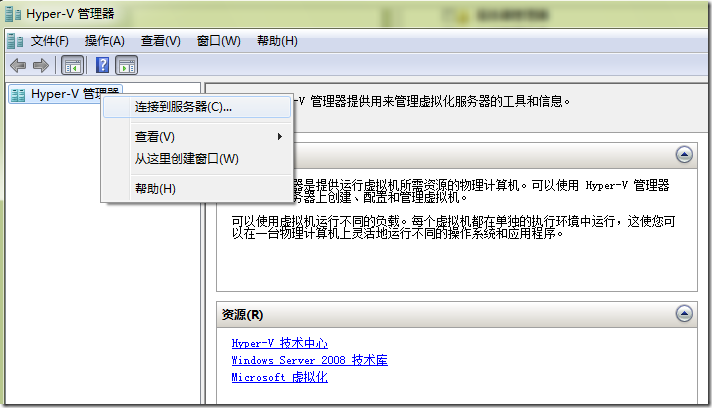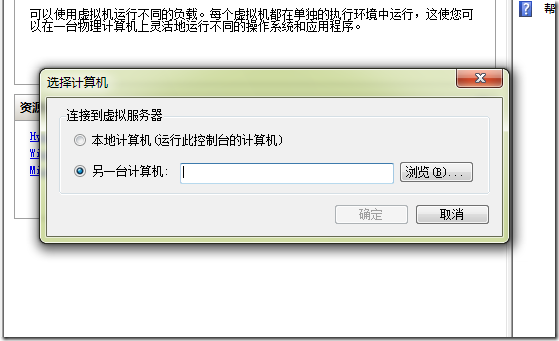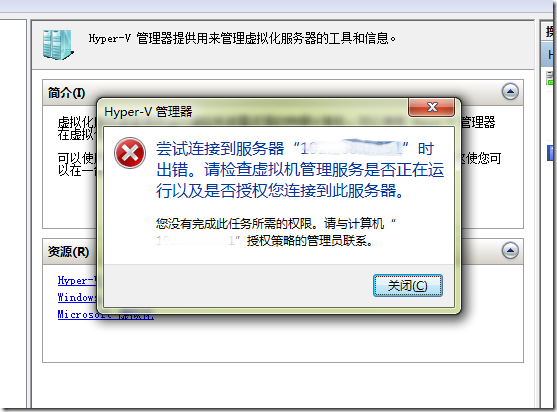如何在工作组环境win 7远程管理Hyper-v server R2 SP1配置(一)
一、下载for win7 的RSAT(Remote Server Administration Tools for Windows 7),如下链接下载:http://www.microsoft.com/download/en/details.aspx?id=7887,有x64 and x86两个版本供下载,选择你系统对应的版本。
二、下载完成,双击安装包,下一步下一步安装,在此不再赘述。下图正在安装:
三、安装完成后,依次打开:控制面板 --程序和功能--打开或关闭windows功能,会发现windows功能窗口列表最下端多出 远程服务器管理工具 项,也就是RSAT(Remote Server Administration Tools 安装成功,见下图:
四、依次点开 远程服务器管理工具 -- 角色管理工具--选中 Hyper-v工具,然后确定,完成后会在管理工具中添加Hyper-v管理器,见下图:
五、打开 Hyper-v管理器,连接远端的事先安装好的Hyper-v server R2 SP1主机,下图:
输入远端Hyper-v主机IP地址或NetBIOS名(前提是NetBIOS能解析到)
出现如上图报错,属正常,因为Hyper-v服务器与Win7同在工作组环境下,当Hyper-v主机与win7处在工作组模式下,需要分别在其上面另作相关授权、DCOM配置才能正常在Win7上使用RSAT远程管理Hyper-v服务器上的虚拟机操作,(注:在同一个域环境或信任的域环境中就不需要额外配置),如何进一步配置才能真正在WIN7中远程管理Hyper-服务器,见下篇:如何在工作组环境win 7远程管理Hyper-v server R2 SP1配置(二)